
Der Linux-Befehl zum Anzeigen aller Dateien in einem Verzeichnis ist „ls“. Der Befehl „ls“ ist die Abkürzung für „list“ und der häufigste Befehl für den Verzeichnisbetrieb. Seine Hauptfunktion besteht darin, den Inhalt des aktuellen Verzeichnisses anzuzeigen Dieser Befehl lautet „[root @localhost ~]# ls [xuanxiang] muluming“.

Die Betriebsumgebung dieses Tutorials: Linux5.9.8-System, Dell G3-Computer.
Was ist der Linux-Befehl, um alle Dateien in einem Verzeichnis anzuzeigen? Der Befehl
ls, die Abkürzung für list, ist der gebräuchlichste Verzeichnisoperationsbefehl. Seine Hauptfunktion besteht darin, den Inhalt des aktuellen Verzeichnisses anzuzeigen. Das Grundformat dieses Befehls ist:
[root@localhost ~]# ls [选项] 目录名称
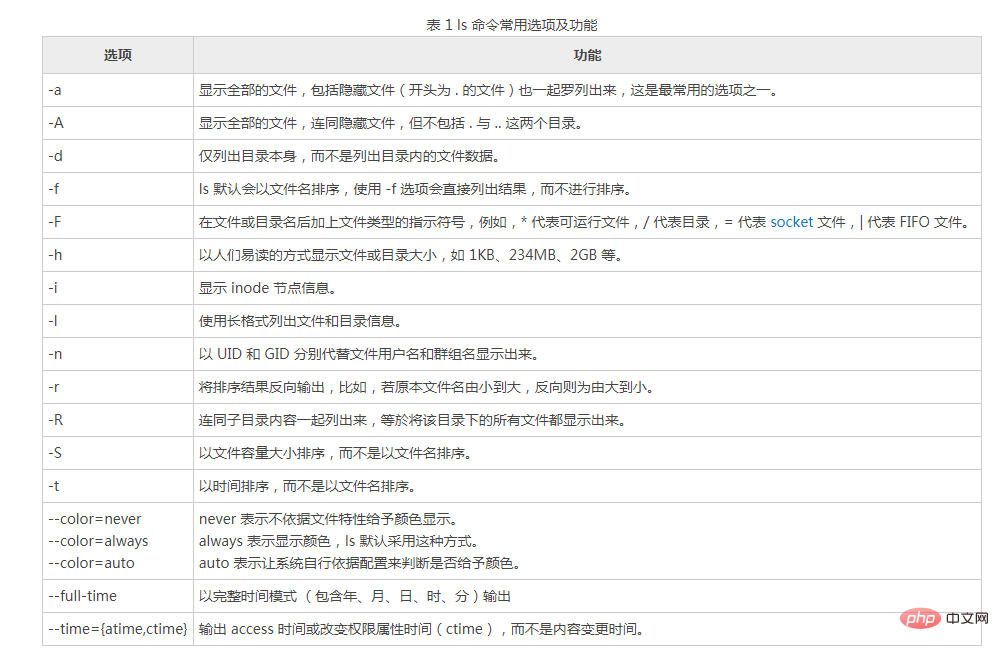
Beachten Sie, dass standardmäßig nur die Namen nicht ausgeblendeter Dateien angezeigt und nach Dateinamen sortiert werden, wenn der Befehl ls keine Optionen verwendet. Die Dateien werden entsprechend ihrer spezifischen Namensfarbanpassung zugeordnet (blau zeigt Verzeichnisse, weiß zeigt allgemeine Dateien an). Wenn Sie außerdem den Befehl ls verwenden möchten, um mehr Inhalte anzuzeigen, müssen Sie die entsprechenden Optionen in Tabelle 1 verwenden.
Beispiel:
[root@www ~]# ls -al ~ total 156 drwxr-x--- 4 root root 4096 Sep 24 00:07 . drwxr-xr-x 23 root root 4096 Sep 22 12:09 .. -rw------- 1 root root 1474 Sep 4 18:27 anaconda-ks.cfg -rw------- 1 root root 955 Sep 24 00:08 .bash_history -rw-r--r-- 1 root root 24 Jan 6 2007 .bash_logout -rw-r--r-- 1 root root 191 Jan 6 2007 .bash_profile -rw-r--r-- 1 root root 176 Jan 6 2007 .bashrc drwx------ 3 root root 4096 Sep 5 10:37 .gconf -rw-r--r-- 1 root root 42304 Sep 4 18:26 install.log -rw-r--r-- 1 root root 5661 Sep 4 18:25 install.log.syslog
Durch die Verwendung von -a werden mehrere Dateien angezeigt, die mit . beginnen, sowie Verzeichnisdateien (.), (..), .gconf usw., dies sind versteckte Verzeichnisse und Dateien. Darunter werden Verzeichnisdateinamen in Blau und allgemeine Dateien in Weiß angezeigt.
Beachten Sie, dass das Ausblenden von Dateien in Linux-Systemen nicht dazu dient, Dateien vor anderen Benutzern zu verbergen, sondern den Benutzern mitzuteilen, dass es sich bei diesen Dateien um wichtige Systemdateien handelt. Berühren Sie sie nicht, es sei denn, dies ist erforderlich! Unabhängig davon, ob es sich um Linux oder Windows handelt, können Sie versteckte Dateien sehr einfach anzeigen. Unter Windows verwandeln sich die meisten Viren und Trojaner jedoch in versteckte Dateien, was den Benutzern die Illusion vermittelt, dass der Zweck des Versteckens von Dateien darin besteht, die Entdeckung durch Benutzer zu verhindern.
Darüber hinaus verwendet der ls-Befehl hier auch die Option -l, sodass die detaillierten Informationen der Datei angezeigt werden. Die Bedeutung der 7 von dieser Option angezeigten Spalten ist:
Die erste Spalte: gibt verschiedene Benutzerpaare an. Die Berechtigungen, die die Datei besitzt, und die Bedeutung bestimmter Berechtigungen werden in den folgenden Kapiteln erläutert.
Zweite Spalte: Referenzanzahl einer Datei stellt die Anzahl der Hardlinks zur Datei dar, während die Referenzanzahl des Verzeichnisses angibt, wie viele Unterverzeichnisse der ersten Ebene das Verzeichnis hat.
Die dritte Spalte: Eigentümer, also dem Benutzer, zu dem diese Datei gehört. Der Standardeigentümer ist der Benutzer, der die Datei erstellt hat.
Die vierte Spalte: Zugehörigkeitsgruppe Die Standardzugehörigkeitsgruppe ist die effektive Gruppe des Benutzers, der die Datei erstellt hat.
Die fünfte Spalte: Größe, die Standardeinheit ist Bytes.
Die sechste Spalte: Dateiänderungszeit, Dateistatusänderungszeit oder Dateidatenänderungszeit ändert sich dieses Mal. Beachten Sie, dass es sich bei dieser Zeit nicht um die Erstellungszeit der Datei handelt.
Die siebte Spalte: Dateiname oder Verzeichnisname.
Verwandte Empfehlungen: „Linux-Video-Tutorial“
Das obige ist der detaillierte Inhalt vonWas ist der Befehl, um alle Dateien in einem Verzeichnis unter Linux anzuzeigen?. Für weitere Informationen folgen Sie bitte anderen verwandten Artikeln auf der PHP chinesischen Website!